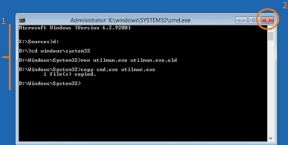Google Pixel 6 और 6 Pro को Android 13 से Android 12 में डाउनग्रेड करें
अनेक वस्तुओं का संग्रह / / April 29, 2023
Google ने Android 13 का स्थिर बिल्ड जारी कर दिया है, और अब कुछ समय हो गया है। आप में से बहुत से लोग Android OS के नवीनतम संस्करण में नए बदलावों का पता लगाने के लिए बैंडवागन पर कूद गए हैं। हालाँकि Android 13 में सुधारों की भरमार है, लेकिन सभी को यह पसंद नहीं है। प्राथमिक कारणों में स्थिरता के मुद्दे और सॉफ़्टवेयर बग शामिल हैं। यदि आप Google Pixel 6 या Pixel 6 Pro उपयोगकर्ता हैं और Android 13 पर नहीं रह सकते हैं, तो Android 12 को डाउनग्रेड करने का एक तरीका है, जिसके बारे में हम इस लेख में चर्चा करेंगे।

Google पिक्सेल को डाउनग्रेड करने के लिए, हम मैन्युअल रूप से पुराने Android OS को फ्लैश करते हैं। लेकिन, आप Google Tensor द्वारा संचालित Pixel 6 और Pixel 6 Pro पर समान प्रक्रिया लागू नहीं कर सकते। नई सुविधाओं और अनुकूलन के अलावा, Google Android 13 में बूटलोडर अपडेट लाया है। आपके द्वारा अपने Google Pixel 6 और Pixel 6 Pro पर Android 13 बिल्ड स्थापित करने के बाद, आप एंटी-रोलबैक सुरक्षा के कारण उन्हें Android 12 में डाउनग्रेड नहीं कर सकते। इसलिए, आप Google पिक्सेल को डाउनग्रेड करने की नियमित प्रक्रिया लागू नहीं कर सकते।
क्या इसका मतलब यह है कि आप अपने Pixel 6 सीरीज फोन पर Android 12 पर वापस नहीं जा सकते? जवाब न है। आप अभी भी डिवाइस पर Android 12 को बूट कर सकते हैं क्योंकि अपग्रेड किया गया बूटलोडर Android 13 और Android 12 दोनों के साथ संगत है।
पृष्ठ सामग्री
-
Google Pixel 6 और 6 Pro को Android 13 से Android 12 में कैसे डाउनग्रेड करें
- विधि 1: फ्लैशिंग स्क्रिप्ट को संशोधित करके
- विधि 2: आधिकारिक डेवलपर समर्थन छवियों को फ्लैश करके
- अंतिम शब्द
Google Pixel 6 और 6 Pro को Android 13 से Android 12 में कैसे डाउनग्रेड करें
विधि 1: फ्लैशिंग स्क्रिप्ट को संशोधित करके
इससे पहले कि हम Google Pixel 6 और 6 Pro को Android 13 से Android 12 में अपग्रेड करें, यह महत्वपूर्ण है ध्यान दें कि Android OS को अपग्रेड करने के बाद, आप नवीनतम गोपनीयता और सुरक्षा से चूक जाएंगे विशेषताएँ। साथ ही, डिवाइस को नए सुरक्षा पैच अपडेट प्राप्त नहीं होंगे।
अपने फ़ोन का पूरा बैकअप लें, क्योंकि डाउनग्रेड करने की प्रक्रिया से आपका सारा डेटा मिटा दिया जाता है। सुनिश्चित करें कि आपने अपने पीसी पर नवीनतम एडीबी और फास्टबूट बायनेरिज़ स्थापित किए हैं।
विज्ञापनों
स्टेप 1: अपने Google पिक्सेल के लिए Android 12 फ़ैक्टरी छवि डाउनलोड करें।
- गूगल पिक्सल 6.
- खुला, एटी एंड टी, और टी-मोबाइल
- ईएमईए वाहक
- सॉफ्टबैंक
- Verizon
- गूगल पिक्सल 6 प्रो।
- खुला, एटी एंड टी, और टी-मोबाइल
- ईएमईए वाहक
- सॉफ्टबैंक
- Verizon
चरण दो: डाउनलोड की गई ज़िप फ़ाइल को निकालें और बूटलोडर छवि फ़ाइल करें। फ़ाइल को "बूटलोडर- [डिवाइस कोडनाम] -स्लाइडर- [प्रमुख संस्करण] - [लघु संस्करण] .img" के रूप में नामित किया जाना चाहिए।
चरण 3: निकाले गए फ़ोल्डर से बूटलोडर छवि हटाएं।
चरण 4: यदि आप विंडोज पीसी का उपयोग कर रहे हैं, तो नोटपैड या किसी अन्य टेक्स्ट एडिटर में "फ्लैश-ऑल.बैट" फ़ाइल खोलें। अब, बूटलोडर फ्लैशिंग से संबंधित भाग को हटा दें, सिस्टम इमेज फ्लैशिंग सेक्शन में "-w" और "अपडेट" तर्कों के बीच "-फोर्स" (उद्धरण चिह्नों के बिना) जोड़ें और फ़ाइल को सहेजें।
विज्ञापनों
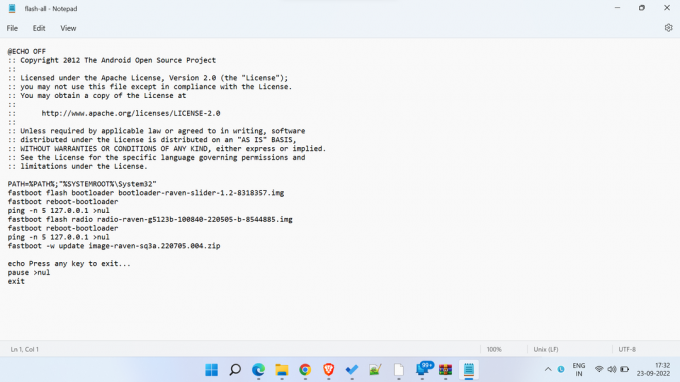

यदि आप एक Linux या macOS उपयोगकर्ता हैं, तो अपने पसंदीदा टेक्स्ट एडिटर में "flash-all.sh" फ़ाइल खोलें। अब, बूटलोडर फ्लैशिंग से संबंधित भाग को हटा दें, सिस्टम इमेज फ्लैशिंग सेक्शन में "-w" और "अपडेट" तर्कों के बीच "-फोर्स" (उद्धरण चिह्नों के बिना) जोड़ें और फ़ाइल को सहेजें। संदर्भ के लिए उपरोक्त चित्र देखें।
चरण 5: अब, हम Fastboot के माध्यम से Android 12 फैक्ट्री इमेज को फ्लैश करने के लिए तैयार हैं। फास्टबूट के माध्यम से फ्लैश करने के लिए आपके पास एक अनलॉक बूटलोडर होना चाहिए। इसलिए यदि आपने पहले से ऐसा नहीं किया है तो आपको बूटलोडर को अनलॉक करना चाहिए।
विज्ञापनों
चरण 6: अपने कंप्यूटर पर कमांड विंडो खोलें और निकाले गए Android 12 फ़ैक्टरी छवि स्थान पर नेविगेट करें। आप विंडोज पर निकाले गए फ़ोल्डर में नेविगेट कर सकते हैं, दबाएं शिफ्ट + राइट-क्लिक करें, और क्लिक करें यहां विंडोज पॉवरशेल खोलें.
चरण 7: निम्नलिखित चमकती स्क्रिप्ट चलाएँ।
- विंडोज के लिए:
.\चमक-सभी.बल्ला- MacOS और Linux के लिए:
./चमक-सभी.श्रीचरण 8: चमकती प्रक्रिया पूरी होने तक प्रतीक्षा करें। डिवाइस को स्वचालित रूप से रीबूट करना चाहिए।
Android 12 फ़ैक्टरी छवि को फ्लैश करने के बाद पहला रीबूट करने में थोड़ा अधिक समय लग सकता है। घबराएं नहीं और कोई भी बटन दबाएं। करने के लिए धन्यवाद एक्सडीए डेवलपर्स इस विधि को साझा करने के लिए।
विधि 2: आधिकारिक डेवलपर समर्थन छवियों को फ्लैश करके
Google स्थिर Android 12 और Android 12L पर आधारित Pixel 6 और Pixel 6 Pro के लिए Android 12 सिस्टम इमेज ऑफ़र करता है। ये बिल्ड डेवलपर्स के लिए लक्षित हैं जो एक अद्यतन बूटलोडर संस्करण पेश करते हैं। डेवलपर समर्थन छवियों में नए सुरक्षा सुधार और बढ़ा हुआ एंटी-रोलबैक काउंटर शामिल है।
विज्ञापन
Pixel 6 और Pixel 6 Pro के लिए डेवलपर सपोर्ट इमेज डाउनलोड करें
लक्ष्य डिवाइस के लिए डेवलपर समर्थन छवियों को डाउनलोड करने के बाद, फास्टबूट के माध्यम से बिल्ड को फ्लैश करने के लिए इन चरणों का पालन करें:
आवश्यक चरणों को पूरा करने के लिए आपको अनलॉक किए गए बूटलोडर के साथ Pixel 6 या Pixel 6 Pro की आवश्यकता होगी। इसलिए यदि आपने पहले से ऐसा नहीं किया है तो आपको बूटलोडर को अनलॉक करना चाहिए। साथ ही, सुनिश्चित करें कि आपने अपने पीसी पर नवीनतम एडीबी और फास्टबूट बाइनरी स्थापित की हैं।
स्टेप 1: ज़िप फ़ाइल को निकालें और निकाली गई फ़ाइलों को एडीबी और फास्टबूट फ़ोल्डर में पेस्ट करें।
चरण दो: सक्षम यूएसबी डिबगिंग आपके फोन पर। यह डेवलपर विकल्पों के तहत स्थित है। यदि आप इसे नहीं ढूंढ पा रहे हैं, तो पर जाएं सेटिंग्स> फोन के बारे में और डेवलपर विकल्प को सक्षम करने के लिए बिल्ड नंबर पर 7 बार टैप करें। अब, सेटिंग ऐप के अंदर डेवलपर विकल्प खोजें और यूएसबी डिबगिंग को सक्षम करें।
चरण 3: USB केबल के माध्यम से अपने फ़ोन को अपने कंप्यूटर से कनेक्ट करें।
चरण 4: अपने कंप्यूटर पर कमांड विंडो खोलें और एडीबी और फास्टबूट फ़ोल्डर स्थान पर नेविगेट करें। विंडोज़ पर, आप इसे एडीबी फ़ोल्डर में नेविगेट करके, दबाकर कर सकते हैं शिफ्ट + राइट-क्लिक करें, और टैपिंग यहां विंडोज पॉवरशेल खोलें.
चरण 4: फोन को फास्टबूट मोड में रीबूट करने के लिए निम्न आदेश चलाएं।
एडीबी रिबूट बूटलोडरचरण 5: अपने Mac या Linux PC पर निम्न आदेश चलाएँ:
चमक-सभीयह आदेश निष्पादित करता है फ्लैश-ऑल.श स्क्रिप्ट फ़ाइल जो बेसबैंड फ़र्मवेयर, ऑपरेटिंग सिस्टम और बूटलोडर को स्थापित करती है। विंडोज उपयोगकर्ता बस डबल-क्लिक कर सकते हैं फ्लैश all.bat फ़ाइल।
चरण 6: आपके डिवाइस को Android 12 OS में रीबूट करना चाहिए।
अंतिम शब्द
मैं आपके Google Pixel को Android 13 से Android 12 में डाउनग्रेड करने की अनुशंसा नहीं करूंगा। हालाँकि, यदि आप विभिन्न सॉफ़्टवेयर बग्स, सिस्टम ग्लिच या स्थिरता के मुद्दों का सामना कर रहे हैं और Android 13 से निराश महसूस कर रहे हैं, तो Android 12 में अपग्रेड करना एक बुरा विकल्प नहीं होना चाहिए। मुझे आशा है कि यह मार्गदर्शिका आपके लिए उपयोगी थी। कोई प्रश्न या संदेह है? उन्हें नीचे टिप्पणी में लिखें, और हम जल्द से जल्द जवाब देने की कोशिश करेंगे।